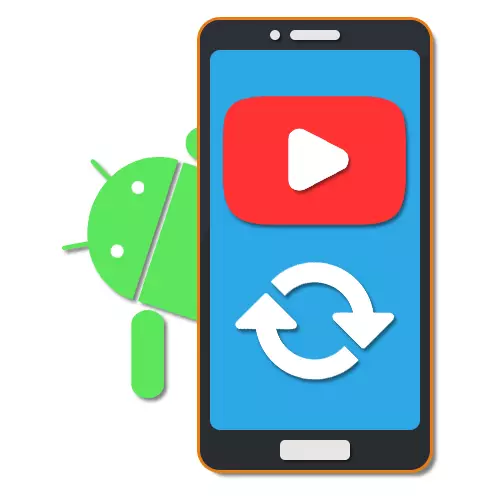
Android ပလက်ဖောင်းအတွက်ကွန်ရက်စာမျက်နှာ၏လုပ်ဆောင်ချက်များကိုအတူတကွစုစည်းပြီးထူးခြားသောအင်္ဂါရပ်များပါ 0 င်သည့် YouTube အပါအ 0 င်အရင်းအမြစ်များကိုကွဲပြားခြားနားသောအရင်းအမြစ်များမှထုတ်ပေးသည်။ အခြား install လုပ်ထားသောဆော့ဝဲလ်များကဲ့သို့ YouTube သည်အခါအားလျော်စွာသို့မဟုတ်အခြားရည်ရွယ်ချက်များနှင့်အတူအခါအားလျော်စွာအသစ်ပြောင်းသည်။ ဆောင်းပါးတလျှောက်မှာနည်းလမ်းများစွာရဲ့ဥပမာနဲ့ဗားရှင်းအသစ်တွေကို install လုပ်ဖို့လုပ်ထုံးလုပ်နည်းအကြောင်းပဲပြောကြတယ်။
Android တွင် YouTube အသစ်ပြောင်းခြင်း
YouTube update device ကိုမည်သို့ပင်ရှိပါစေရှားပါးသောချွင်းချက်များနှင့်အပြည့်အဝဖြည့်စွက်သောအဓိကနည်းလမ်းလေးခုရှိသည်။နည်းလမ်း 1: အလိုအလျောက် update ကို
ပုံမှန်အားဖြင့် Google Play စျေးကွက်မှတပ်ဆင်ထားသည့် application တစ်ခုစီသည်ဗားရှင်းအသစ်ကိုထုတ်လွှင့်ပြီးပြ problems နာများဖြစ်ပွားခြင်းနှင့်အခြားလုပ်ရပ်များမလိုအပ်ပါ။ ဤရွေးချယ်မှု၏မှန်ကန်သောစစ်ဆင်ရေးအတွက်တစ်ခုတည်းသောအခြေအနေများမှာတည်ငြိမ်သောအင်တာနက်ဆက်သွယ်မှုနှင့်စတိုးဆိုင်၏အတွင်းပိုင်းချိန်ညှိချက်များတွင်အလိုအလျောက်မွမ်းမံခြင်းလုပ်ဆောင်ချက်တစ်ခုပါ 0 င်သည်။
- မီနူးမှတဆင့် "Google Play Market Market Market" ကိုဖွင့်ပြီးမျက်နှာပြင်၏ဘယ်ဘက်ထောင့်ရှိ Menu icon ကိုအသာပုတ်ပါ။ ဤနေရာတွင် "Settings" အပိုင်းကိုရွေးချယ်ရန်လိုအပ်သည်။
- နောက်စာမျက်နှာတွင် "Auto-update" item ကိုရှာပြီးသုံးပြီးသုံးပါ။ "မည်သည့်ကွန်ယက်" သို့မဟုတ် "Wi-Fi မှသာသာ" အသုံးပြုသောဆက်သွယ်မှုအမျိုးအစားပေါ် မူတည်. pop-up 0 င်းဒိုးရှိသင့်လျော်သောအခြေအနေများကိုရွေးချယ်ပါ။ link ကို "finish" ဖြည့်စွက်ရန်။


လတ်ဆတ်သော YouTube အသစ်ပြောင်းခြင်းများကိုမြန်မြန်ဆန်ဆန်အသုံးပြုခြင်းသည်အင်တာနက်ဆက်သွယ်မှုကိုပြန်လည်စတင်ရန်နှင့်လျှောက်လွှာကိုဖွင့်ရန်အနည်းဆုံးတစ်ကြိမ်ပြန်လည်စတင်ရန်ကြိုးစားနိုင်သည်။ အနာဂတ်တွင်လိုအပ်သောပြင်ဆင်ချက်အားလုံးသည်ဗားရှင်းအသစ်များဖြန့်ချိရေးတွင်တည်ရှိပြီး,
နည်းလမ်း 2 - Google Play Market
Google Play applications များ၏အလိုအလျောက်မွမ်းမံမှုလုပ်ဆောင်ချက်အပြင်စျေးကွက်ကအထူးအခန်းကန့်မှတဆင့်ဗားရှင်းအသစ်များကိုကိုယ်တိုင်တပ်ဆင်ရန်ခွင့်ပြုသည်။ ဤနည်းလမ်းသည်ယာဉ်ကြောပိတ်ဆို့မှုပမာဏအရအင်တာနက်ဆက်သွယ်မှုကိုအကန့်အသတ်ရှိသည့်ကိစ္စများတွင်အများအားဖြင့်အကောင်းဆုံးသောရွေးချယ်မှုဖြစ်လိမ့်မည်။
- တူညီသောနည်းဖြင့် "Google Play Market Market" ကိုဖွင့်ပြီးဖန်သားပြင်၏ဘယ်ဘက်ထောင့်ရှိအဓိက menu ကိုချဲ့ထွင်ပါ။ ဤနေရာတွင် "ကျွန်ုပ်၏ applications နှင့် games" အပိုင်းကိုရွေးချယ်ရန်လိုအပ်သည်။
- "Update" tab ကိုနှိပ်ပြီး install လုပ်ထားသောအစိတ်အပိုင်းများကိုစစ်ဆေးရန်စောင့်ပါ။ YouTube ကိုနောက်ဆုံးပေါ်ဗားရှင်းသို့မွမ်းမံခြင်းမရှိသေးပါကသက်ဆိုင်ရာလိုင်းသည်စာရင်းထဲတွင်ပါရှိသည်။
- နောက်ဆုံးပေါ်ဗားရှင်းသို့ပြောင်းလဲမှုများစာရင်းကိုစူးစမ်းလေ့လာရန်ဘေးရှိအကြီးအကဲကိုနှိပ်ပါ။ လတ်ဆတ်သောပြင်ဆင်မှုများကိုတပ်ဆင်ရန်ဤစာရင်းတစ်ခုချင်းစီနှင့်သက်ဆိုင်သော "update" သို့မဟုတ် "update အားလုံးကို" ခလုတ်ကိုသုံးပါ။
- တနည်းအားဖြင့် Play Markete ရှိ YouTube စာမျက်နှာသို့တိုက်ရိုက် သွား. "Update" ခလုတ်ကိုနှိပ်ပါ။ ၎င်းသည် installation လုပ်ထုံးလုပ်နည်းအပေါ်အကျိုးသက်ရောက်မည်မဟုတ်ပါ, သို့သော်အချို့သောအခြေအနေများတွင်အဆင်ပြေနိုင်သည်။




UTUMUTATEDATE လုပ်ထုံးလုပ်နည်းသည်ဤနည်းလမ်းတွင်ပါ 0 င်သည့်အနေဖြင့်တရားဝင်အရင်းအမြစ်မှ 0 င်ရောက်နိုင်ခြင်းနှင့်မည်သည့်အခြေအနေမျိုးတွင်မဆို android device ၏လုပ်ဆောင်မှုကိုမထိခိုက်ပါ။ ထို့အပြင် Google Play Market သည်သင့်အားလည်ပတ်မှုစနစ်၏ဗားရှင်းအပေါ် အခြေခံ. application များကို update လုပ်ရန်ခွင့်ပြုသည့် application များကို update လုပ်ခြင်းကိုပြုလုပ်သည်။
နည်းလမ်း 3 - တတိယပါတီစတိုးဆိုင်များ
ယနေ့အထိ Android အတွက်ကစားခြင်းစျေးကွက်အပြင်အခြားသိုလှောင်ထားသည့်စတိုးဆိုင်များအလုံအလောက်ရှိသည်, ဒေသတွင်းနှင့်အခြားနိုင်ငံများအနက်အခြားအကန့်အသတ်များကိုလျစ်လျူရှုထားသည့်အတိုင်းလျှောက်လွှာများအလုံအလောက်ရှိသည်။ ဥပမာတစ်ခုအနေနှင့် YouTube ကိုအသစ်ပြောင်းရန်အတွက်ဆော့ဖ်ဝဲတစ်ခုသာလျှင်သာစဉ်းစားမည်။
တင်နှင့် installing
- YouTube ကိုမွမ်းမံခြင်းမပြုမီဖုန်း၏ "settings" ကိုပြောင်းလဲရန်လိုအပ်သည်။ ဤသို့ပြုလုပ်ရန်, လုံခြုံမှုအပိုင်းကိုဖွင့်ပြီး "မသိသောရင်းမြစ်" ရွေးစရာကိုဖွင့်ပါ။
ဆက်ဖတ်ရန် - Android တွင် APK ဖိုင်များကိုဖွင့်ပါ
- ယခုတွင်သင်သည်နာမည်တူဝက်ဘ်ဆိုက်မှ apkpure တွင် apkpure တွင် download လုပ်ရမည်။ ဤသို့ပြုလုပ်ရန်အင်တာနက်ဘရောက်ဇာမှတစ်ဆင့်အောက်ပါ link ကိုသွားပါ, "Download APK" ခလုတ်ကိုနှိပ်ပါ။
တရားဝင် site မှ apkpure ကို download လုပ်ပါ
- browser ၏လတ်တလော "ဝန်" နှင့်အတူစာရင်းထဲတွင်ထည့်သွင်းထားသောဖိုင်ကိုရွေးချယ်ပါ။ ထို့နောက်စာမျက်နှာ၏အောက်ခြေတွင် "Set" ကိုနှိပ်ပါနှင့်လုပ်ထုံးလုပ်နည်းပြီးစီးခဲ့သည်။
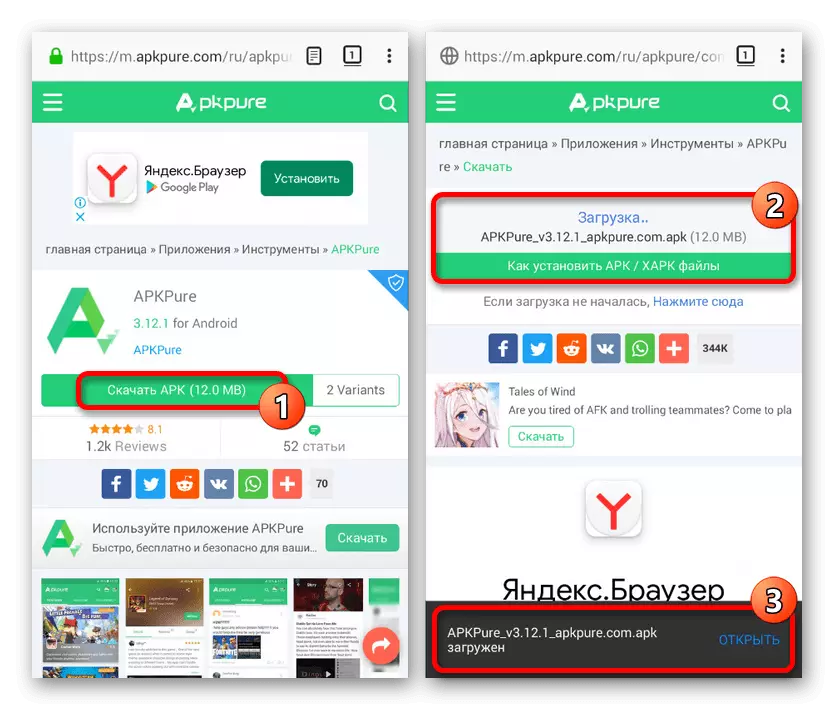
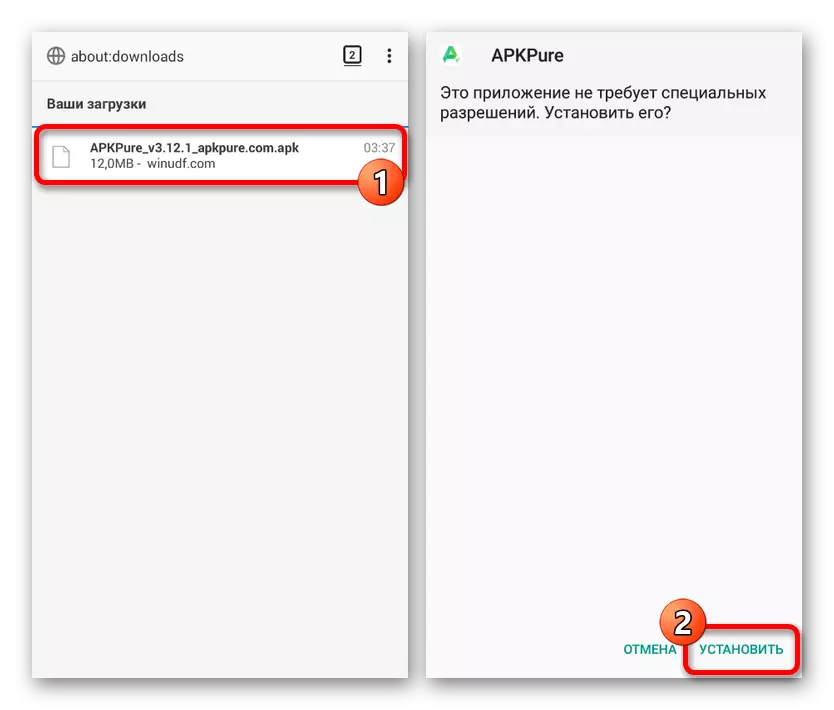
YouTube ကို update လုပ်ပါ။
- installation ပြီးနောက်တစ်ခါတစ်ရံပထမ ဦး ဆုံးဖွင့်လှစ်ပြီးနောက်မကြာခဏဖွင့်လှစ်ပြီးနောက်အသိပေးချက် area ရိယာသည် application များကို update လုပ်ရန်ရွေးချယ်မှုများအကြောင်းပေါ်လာလိမ့်မည်။ ဤစာမူအတွက်နှိပ်ခြင်း, ဗားရှင်းအသစ်များ၏ installation စာမျက်နှာသို့ချက်ချင်းသွားပါလိမ့်မည်။
- အကယ်. အကြောင်းကြားစာသည်မပေါ်ပါက apkpure ကိုဖွင့်ပြီးမျက်နှာပြင်၏ညာဘက်အပေါ်ထောင့်ရှိအိုင်ကွန်ကိုနှိပ်ပါ။ ဤတွင် "Update" tab တွင် "YouTube" ကိုရှာပြီး "Update" ခလုတ်ကိုသုံးပါ။
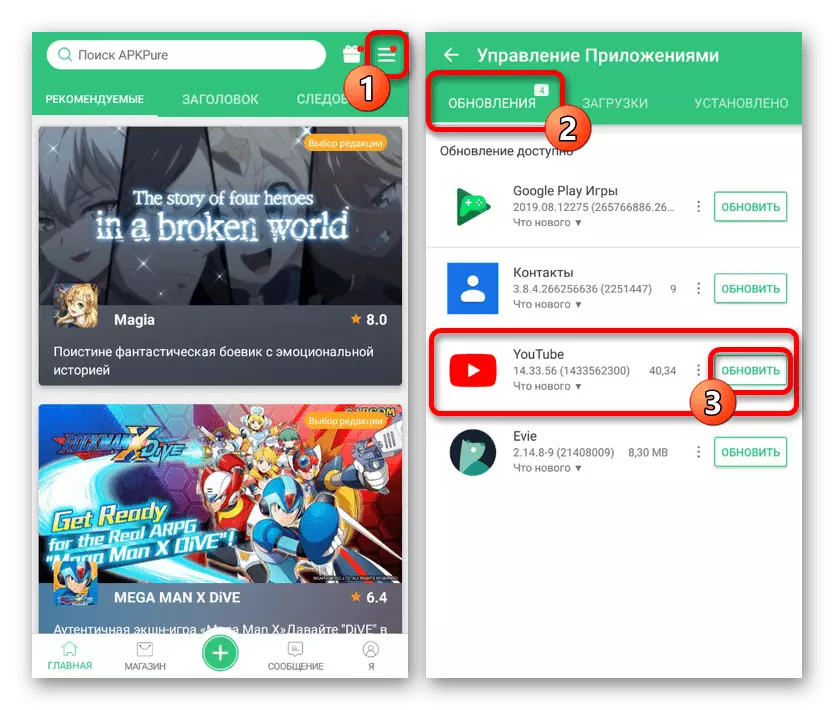
အလိုအလျောက်တပ်ဆင်မှုနှင့်သက်ဆိုင်သောဗားရှင်းအသစ်ကိုဒေါင်းလုတ်လုပ်ခြင်းလုပ်ငန်းစဉ်စတင်ပါလိမ့်မည်။ Download tab တွင်အကောင်းဆုံး download process ကိုခြေရာခံပါ။
- တနည်းအားဖြင့် apkpure စတိုးအတွက်ကမ္ဘာလုံးဆိုင်ရာရှာဖွေမှုကို သုံး. "YouTube" ကိုရှာပြီး "Update" ခလုတ်ကိုနှိပ်ပါ။ ဤအင်္ဂါရပ်ကိုရှာဖွေရေးစာမျက်နှာနှင့်အသေးစိတ်အချက်အလက်များသို့ကူးပြောင်းပြီးနောက်နှစ်မျိုးလုံးရရှိနိုင်ပါသည်။

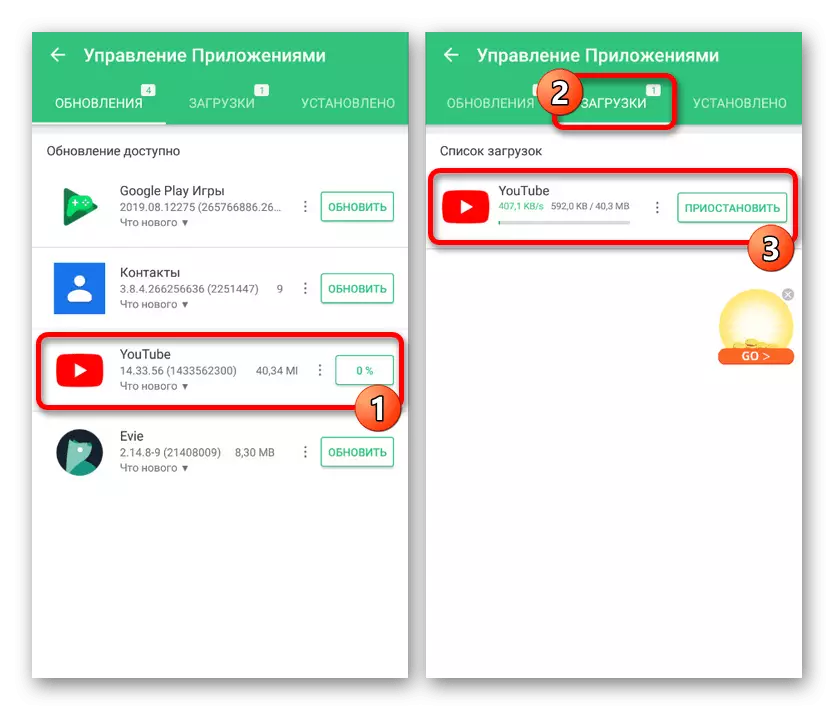

ဤနည်းလမ်းသည်ကစားခြင်းဈေးကွက်မရှိခြင်းအတွက်အကောင်းဆုံးနှင့်ရိုးရှင်းသောအလုံအလောက်ဖြစ်သည်။ သင့်အားအခက်အခဲများမရှိဘဲ YouTube ကိုမွမ်းမံရန်ခွင့်ပြုရန်ကျွန်ုပ်တို့မျှော်လင့်ပါသည်။
နည်းလမ်း 4 - APK ဖိုင်မှတပ်ဆင်ခြင်း
Android Platform တွင်အထူးအစီအစဉ်များအပြင် installation apk ဖိုင်မှတဆင့် application အသစ်များကိုထည့်သွင်းရန်နည်းလမ်းတစ်ခုကိုထောက်ပံ့ပေးသည်။ တရားဝင်ရင်းမြစ်များ၌ပျောက်ဆုံးနေသောဆော့ (ဖ်) ဝဲကိုတပ်ဆင်ရန်မကြာခဏအသုံးပြုလေ့ရှိပြီး YouTube နှင့်အံဝင်ခွင်ကျဖြစ်စေသည်။
- ယခင်ကိစ္စတွင်ကဲ့သို့ APK ဖိုင်နှင့်မသုံးမီစမတ်ဖုန်း၏ "settings" ကိုပြောင်းလဲရန်လိုအပ်သည်။ လုံခြုံမှုအပိုင်းကိုဖွင့ ်. "မသိသောရင်းမြစ်" ကိုဖွင့်ပါ။
- လျှောက်လွှာတပ်ဆင်ထားသောဖိုင်များပါ 0 င်သောနေရာများအကြား YouTube တွင် Download လုပ်ခြင်းအတွက်အကောင်းဆုံးအရင်းအမြစ်မှာ APK format ဖြင့်ဒေါင်းလုပ်လုပ်ခြင်းအတွက်အကောင်းဆုံးအရင်းအမြစ်မှာ 4pda ဖိုရမ်တစ်ခုဖြစ်သည်။ ဤအချက်သည်အခြားမည်သည့်နှိုင်းယှဉ်ချက်နှင့်မတူဘဲ, ဤနေရာတွင်သာဤနေရာတွင်သာလုံခြုံစိတ်ချရသော device နှင့် operating system ကိုထည့်သွင်းစဉ်းစားခြင်း,
4pda ဖိုရမ်ရှိ YouTube စာမျက်နှာ

Download လုပ်ရန်, အထက်တွင်ဖော်ပြထားသော link သို့သွားပါ။ ခွင့်ပြုချက်ကိုလုပ်ပါ။ Download block တွင်နောက်ဆုံးဗားရှင်းနှင့်ချိတ်ဆက်ပါ။ အသွင်ကူးပြောင်းမှုပြီးနောက်, သင်၏ device အတွက်လျှောက်လွှာကိုရွေးပြီးဖိုင်ဒေါင်းလုပ်ကိုအတည်ပြုပါ။
- သင်ဖိုင်မန်နေဂျာကို အသုံးပြု. သို့မဟုတ်သုံးသော browser တွင် download စာရင်းကိုချဲ့ထွင်ပါ။ တစ်နည်းမဟုတ်တစ်နည်း, download လုပ်ထားသောဖိုင်ကိုနှိပ်ပါ။ သက်ဆိုင်ရာခလုတ်ကို သုံး. setting ကိုအတည်ပြုပါ။
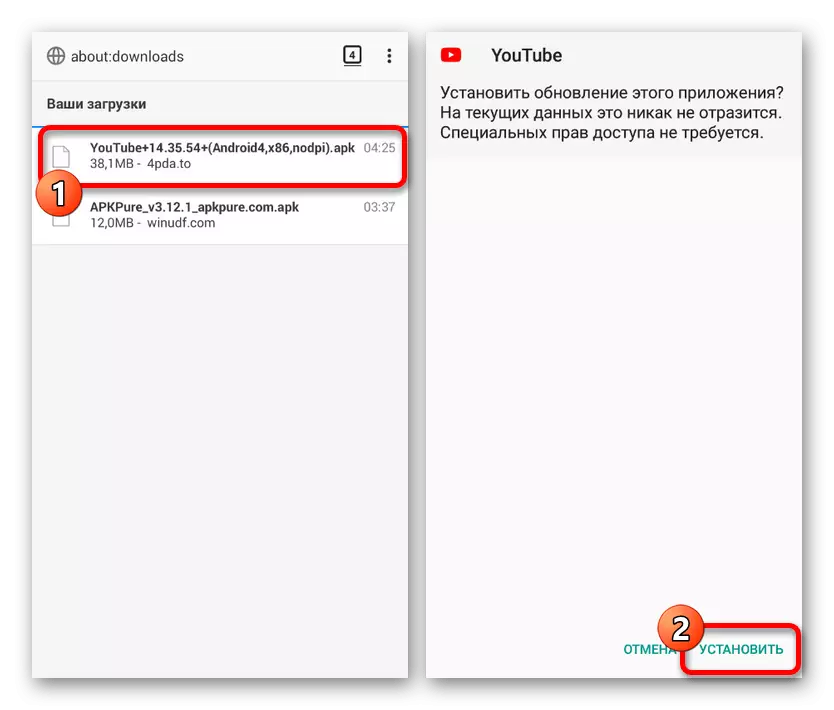
များသောအားဖြင့်ဗားရှင်းအသစ်သည်လက်ရှိတစ်ခု၏ထိပ်တွင်တပ်ဆင်ထားပြီးအသစ်အဆန်း application ကိုအသုံးပြုရန်အဆင်သင့်ဖြစ်လိမ့်မည်။ "Settings" မှ "Settings" တွင် "အသေးစိတ်အချက်အလက်များ" မှတစ်ဆင့်အောင်မြင်သော update ကိုလေ့လာနိုင်သည်သို့မဟုတ် Google Play ဈေးကွက်တွင် YouTube စာမျက်နှာသို့သွားရောက်ခြင်းအားဖြင့်သင်လေ့လာနိုင်သည်။
- အဆင့်မြှင့်တင်သည့်အခါပြ problems နာများပေါ်ပေါက်လာပါကကျွန်ုပ်တို့၏ညွှန်ကြားချက်များထဲမှတစ်ခုကိုလိုက်နာခြင်းဖြင့်ဆော့ဖ်ဝဲကိုကြိုတင်ဖျက်ပစ်နိုင်သည်။ ၎င်းသည်ဗားရှင်းအသစ်ကိုသန့်ရှင်းစွာတပ်ဆင်ထားနိုင်သော်လည်းလျှောက်လွှာ၏လျှောက်လွှာတင်ခြင်းနှင့် ပတ်သက်. အချက်အလက်ဆုံးရှုံးမှုကိုပြုလုပ်နိုင်သည်။
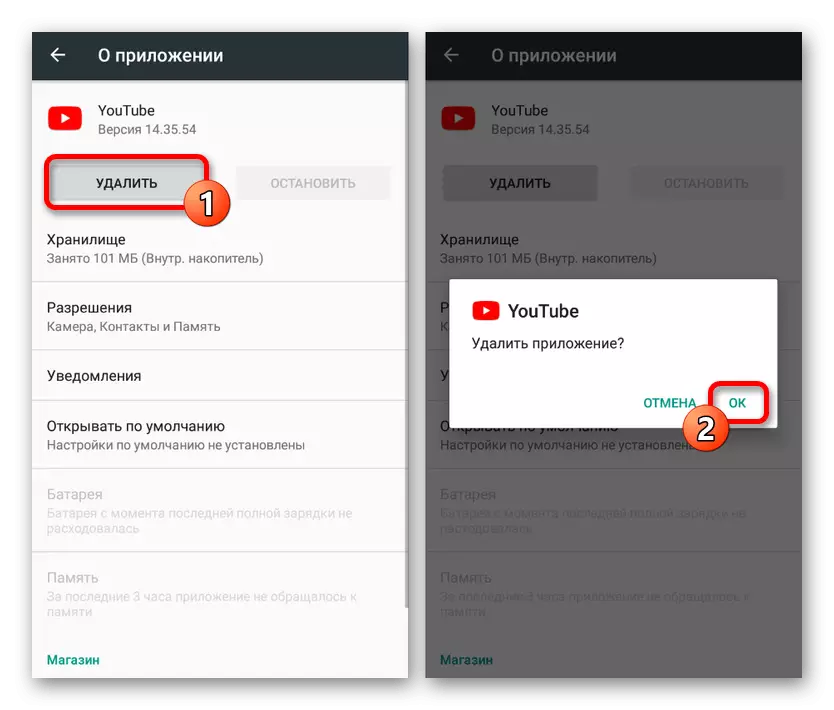
ပိုပြီးဖတ်ပါ:
Android တွင်အက်ပလီကေးရှင်းကိုမည်သို့ဖယ်ရှားရမည်နည်း
Android ဖုန်းများမှ YouTube ဖယ်ရှားခြင်း


ဤနည်းလမ်းကိုတွေ့နိုင်သည်မှာယခင်ကထက်အတန်ငယ်ရိုးရှင်းပါသည်, သို့သော်အခြေခံအားဖြင့်တူညီသည်။ မူရင်းနှင့်လိုအပ်ပါကမူရင်းနှင့်လိုအပ်ပါကပြုပြင်ထားသော APK ဖိုင်များကိုပင်ပြုပြင်ထားသော marquet applications များမရှိခြင်း၌အကောင်းဆုံးရွေးချယ်စရာဖြစ်သည်။
ကောက်ချက်
တင်ပြသည့်နည်းလမ်းတစ်ခုစီသည်သင့်အား YouTube အတွက်နောက်ဆုံးသတင်းများကိုလုံခြုံစွာတပ်ဆင်ပြီး၎င်း၏လည်ပတ်မှုနှင့် ပတ်သက်. အချက်အလက်များကိုသိမ်းဆည်းရန်သင့်အားခွင့်ပြုသည်။ အကယ်. ဖြစ်စဉ်တွင်ပြ problems နာအချို့ပေါ်ပေါက်လာနေပါကကျွန်ုပ်တို့၏ဝက်ဘ်ဆိုက်ရှိအခြားဆောင်းပါးများကိုဖတ်ရန်သေချာပါစေ။ အချို့ဖြစ်ရပ်များတွင်အဖြေသည်လတ်ဆတ်သောနောက်ဆုံးသတင်းများကို ဖျက်. ဆော့ဖ်ဝဲဗားရှင်းဟောင်းကိုသတ်မှတ်ရန်ဖြစ်နိုင်သည်။
ကြည့်ပါ။
Android တွင် YouTube Update ကိုဖြေရှင်းခြင်း
Android ရှိ YouTube အမှားများကိုပြုပြင်ခြင်း
Android application updates များကိုဖျက်ခြင်း
